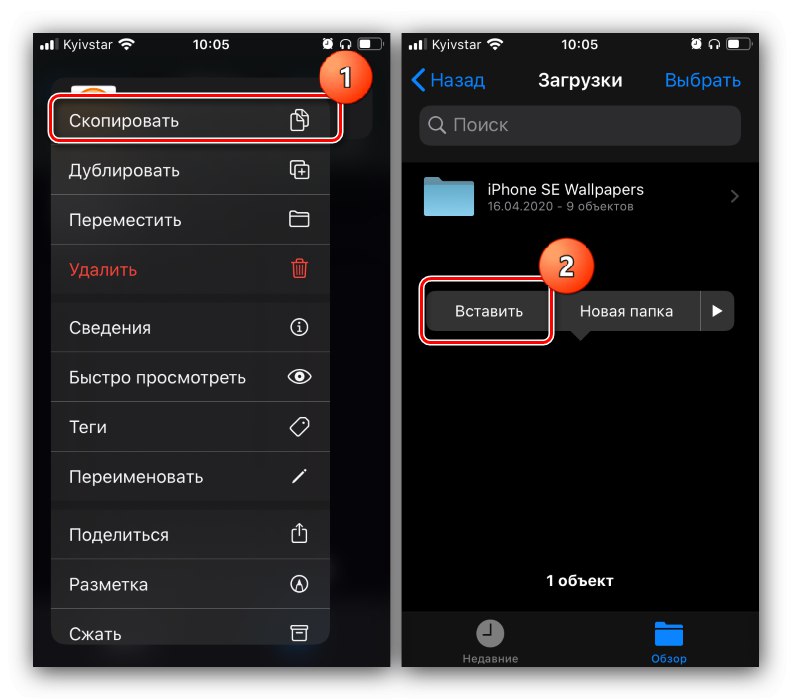Метод 1: кабловска веза
Најефикаснији метод за решавање проблема је жичана веза помоћу посебног адаптера (УСБ-ОТГ за Андроид и Лигхтнинг ОТГ за иОС).
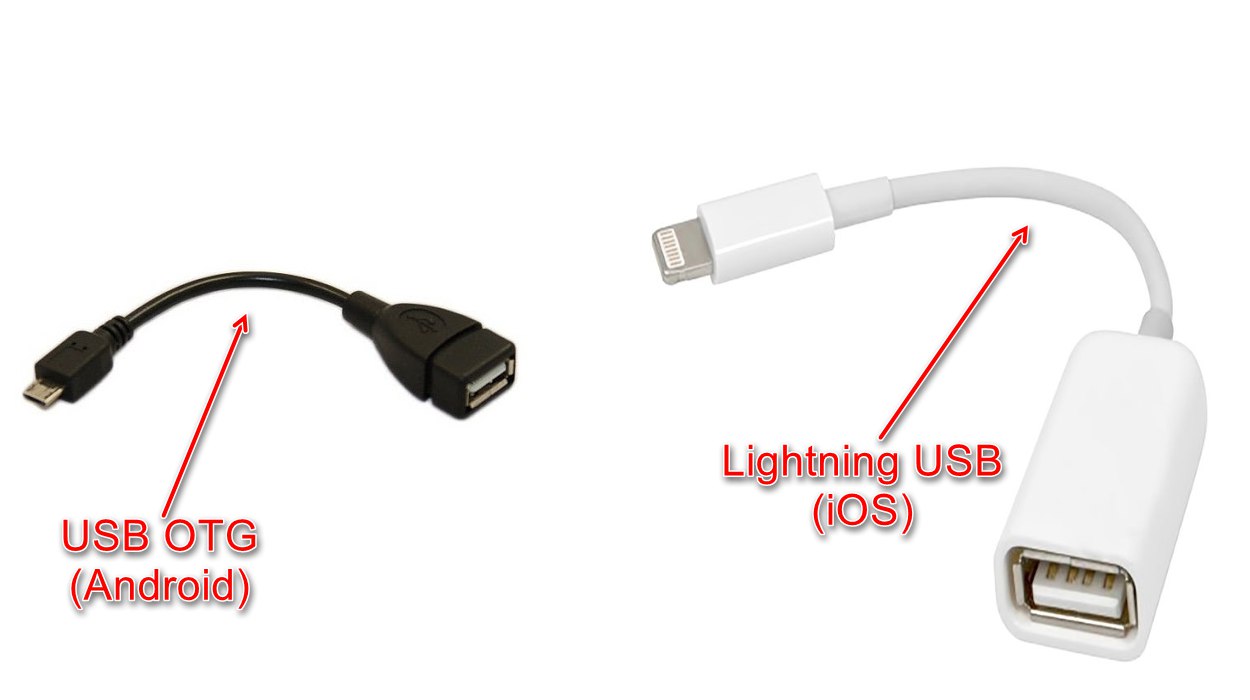
Поступак се за ОС разликује од Гоогле-а и Аппле-а, па ћемо их размотрити одвојено.
Важно! Да би ова функција функционисала, флеш диск мора бити форматиран у ФАТ32 или екФАТ!
Детаљније: Форматирање УСБ флеш диска у ФАТ32
Андроид
Функција ОТГ присутна је у готово свим савременим фирмверима заснованим на „зеленом роботу“, али за проверу њене функционалности препоручује се преузимање апликације УСБ ОТГ Цхецкер.
Преузмите УСБ ОТГ Цхецкер са Гоогле Плаи продавнице
- Повежите УСБ флеш диск са адаптером и на телефон. Покрените УСБ ОТГ Цхецкер и проверите да ли уређај препознаје спољну меморију. У нормалним условима видећете слику као снимак екрана испод.
- Затим отворите одговарајући менаџер датотека. У њима се флеш дискови приказују као засебни погон - водите се именом, које садржи реч УСБ.
- Отворите интерну меморију телефона или његове СД картице. Изаберите потребне датотеке, означите их и користите функцију копирања.
- Затим дођите до погона, одаберите одговарајућу фасциклу и користите уметак.
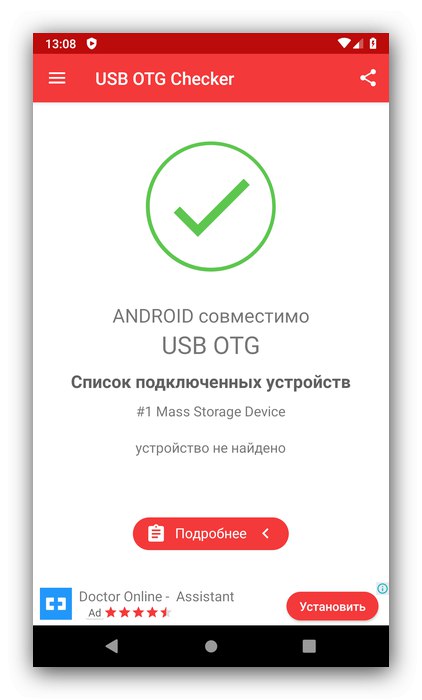
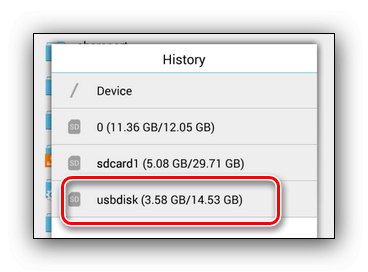
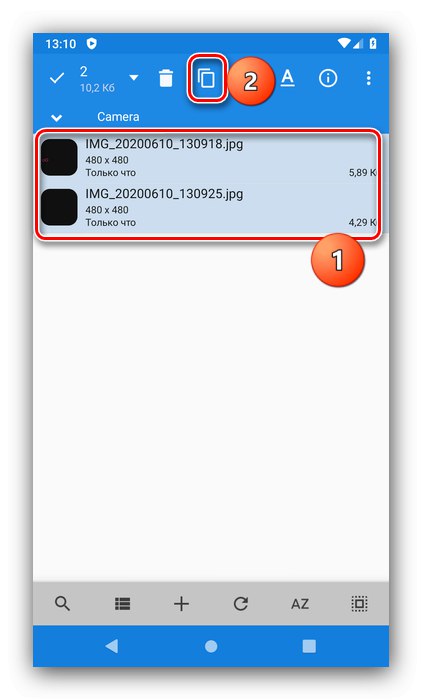
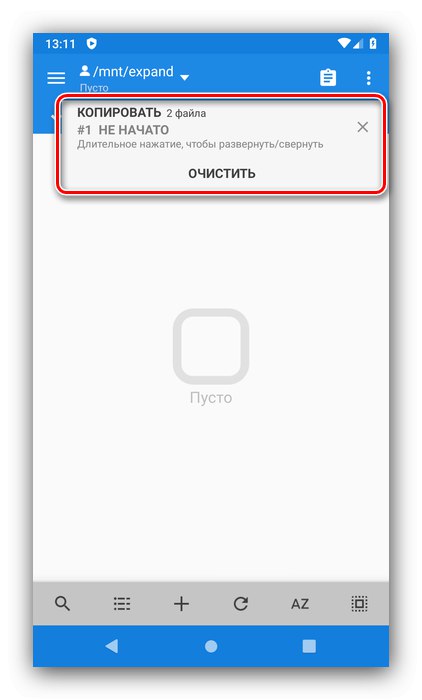
Готово - датотеке ће бити премештене.
иОС
За Апплеов ОС не треба да инсталирате додатни софтвер, већ само уграђене програме.
- Повежите погон са адаптером и повежите овај дизајн са телефоном, а затим отворите апликацију "Фајлови".
- Идите на картицу „Преглед“, и од њега до менија "Места"где изаберите иПхоне интерну меморију.
- Пронађите документе које желите да преместите, изаберите их помоћу одговарајуће ставке у горњем десном углу прозора и додирујући сваку прстом, а затим држите било коју од ставки да бисте отворили мени. Кликните "Копирај", идите у прозор за избор седишта, идите на ставку која одговара УСБ флеш диску, а затим поново притисните и изаберите "Налепи".
![Копирајте и налепите податке за премештање датотека са телефона на флеш диск на иОС-у путем ОТГ-а]()
Ако желите да исечете датотеке, изаберите "Потез" у контекстном менију, а затим помоћу прозора за избор директоријума изаберите спољни погон и кликните "Потез".
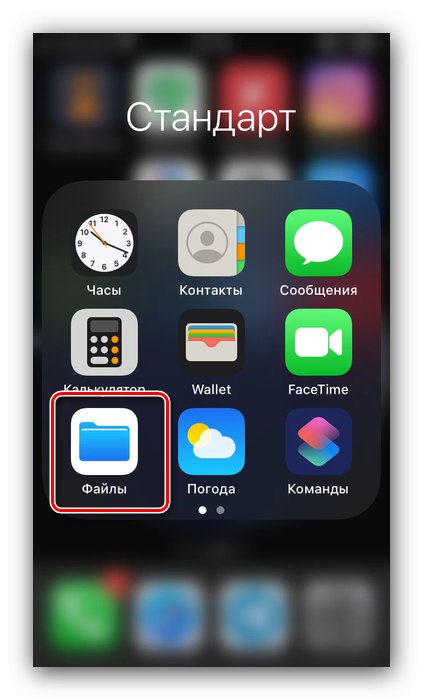
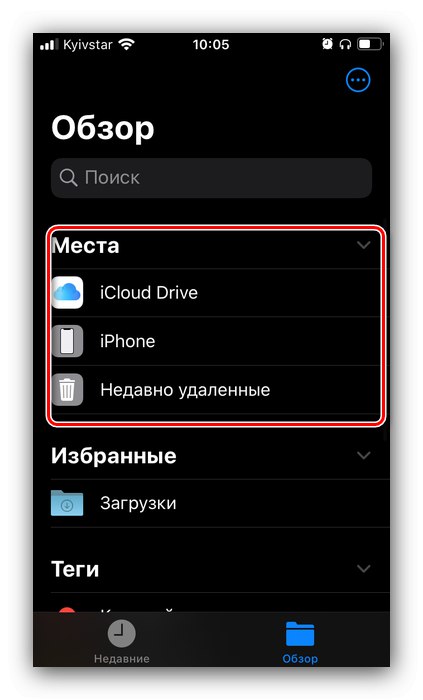
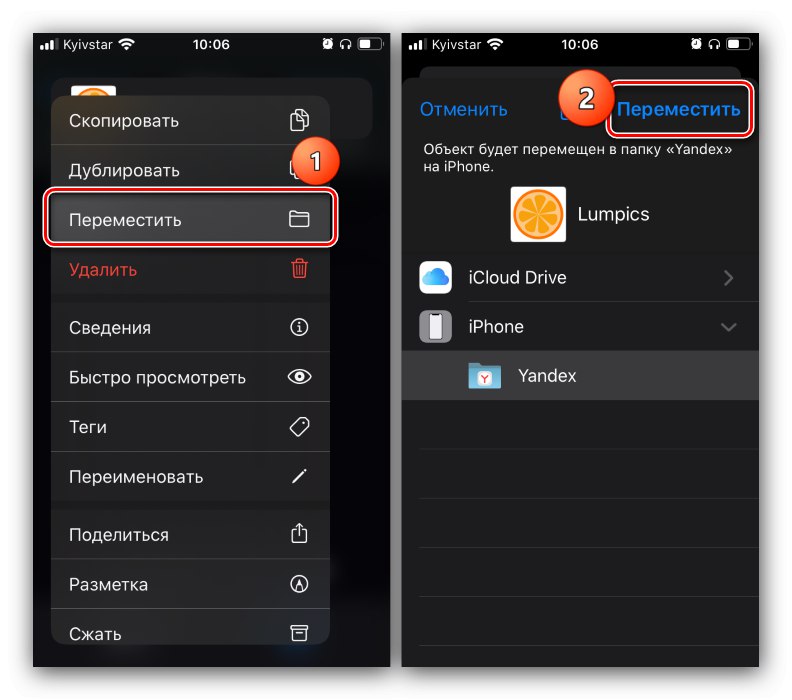
Сачекајте да се подаци сачувају, након чега се операција може сматрати завршеном.
2. метод: коришћење рачунара
Алтернативно решење проблема који се разматра је коришћење стоног рачунара или лаптопа као посредника. Алгоритам је врло једноставан: прво се на рачунар повеже УСБ флеш диск, затим телефон, након чега се подаци преносе између свих уређаја. Процес је детаљно описан у одвојеним чланцима, па ћемо дати линкове до њих како се не бисмо понављали.
Детаљније:
Како преместити датотеке са телефона на рачунар
Како пренети датотеке са рачунара на УСБ флеш диск
Отклањање могућих проблема
Узмите у обзир и падове који се могу појавити док следите горња упутства.
Проблеми са препознавањем УСБ флеш диска
У неким случајевима телефон не препознаје повезани уређај за складиштење података. Типично је најчешћи узрок таквог понашања или неправи систем датотека или проблем са адаптером, али се дешава и да је проблем на рачунару. Погледајте решење у следећим чланцима.
Детаљније:
Телефон или таблет не види УСБ флеш диск: разлози и решење
Шта урадити ако рачунар не види УСБ флеш диск
Грешка у одбијању приступа
Понекад вам спољни медији неће дозволити да налепите копиране податке, приказујући грешку „Нема приступа“. Ова грешка значи две ствари, прва је та што је флеш диск из неког разлога заштићен од писања. Ово можете да проверите помоћу рачунара, као и да решите проблем.
Детаљније: Уклањање заштите од писања са флеш диска
Друга је могућа вирусна инфекција, јер злонамерни софтвер често не дозвољава приступ садржају флеш диска и његову промену.На нашој веб страници постоји чланак који ће вам помоћи да то поправите.